من خلال ربط عرضين تقديميين ، يمكنك توفير الوقت باستخدام الشرائح الموجودة بالفعل. يكون الانتقال سلسًا تقريبًا ، مما يمنحه وهم عرض تقديمي واحد. كيفية ربط عروض PowerPoint التقديمية معًا.
قبل أن نبدأ ، لاحظ أن كلا العرضين التقديميين يجب أن يكونا في نفس المجلد لربطهما معًا. إذا قمت بنقل الملف الآخر أو إعادة تسميته بعد إنشاء الارتباط ، فسوف تنكسر الصورة.
لا يعد ربط عرضين تقديميين معًا أمرًا سحريًا ، ولكنه بسيط مثل إدراج ارتباط تشعبي والنقر عليه. ما تفعله هذه الحيلة هو أنه يمكنك إدراج ارتباط في كائن أو نص من العرض التقديمي A يأخذك إلى شريحة معينة من العرض التقديمي B أثناء وجودك في وضع العرض التقديمي.
بمجرد فتح العرض التقديمي الأول والانتقال إلى الصورة التي سترتبط منها ، حدد النص أو الكائن الذي تريد وضع الارتباط التشعبي فيه.
إذا لم تكن قد أدخلت كائنًا بالفعل ، فيمكنك القيام بذلك عن طريق تحديد أحد الخيارات في مجموعة “الصور” أو “الرسوم التوضيحية” في علامة التبويب “إدراج” ، ثم تحديد الكائن الذي تريد إدراجه.
بمجرد تحديده ، انتقل إلى مجموعة “الروابط” في علامة التبويب “إدراج” وحدد “إجراء”.
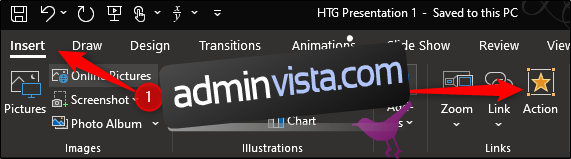
يمكنك الآن الوصول إلى قائمة “إعدادات الإجراء”. هنا ، حدد خيار “ارتباط تشعبي بـ”. بمجرد تحديده ، ستتمكن من فتح القائمة المنسدلة الموجودة أسفله. افعل ذلك ثم حدد “عرض تقديمي آخر من PowerPoint”.
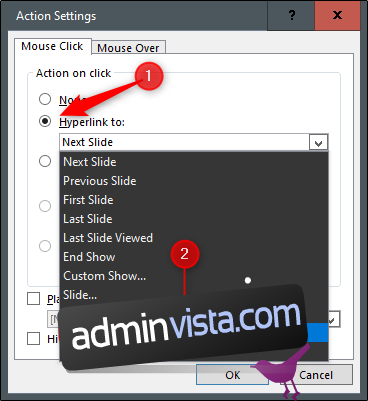
يؤدي تحديد هذا الخيار إلى فتح مستكشف الملفات (Windows) أو Finder (macOS). حدد هنا العرض التقديمي الذي تريد الارتباط به. انقر فوق الزر “موافق”.
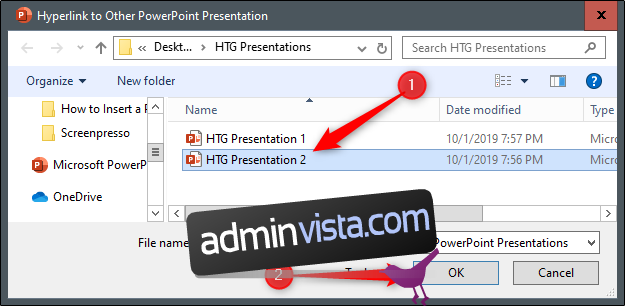
سيتم استقبالك بعد ذلك بقائمة بالصور من العرض التقديمي الذي ترتبط به. حدد الصورة التي تريد الذهاب إليها وانقر على “موافق”.
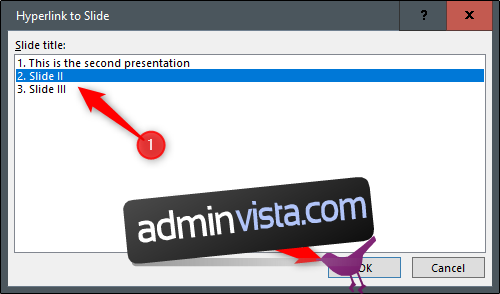
ستلاحظ الآن أن مسار الملف للعرض التقديمي الثاني يظهر تحت مربع “ارتباط تشعبي بـ”. عندما تكون جاهزًا ، حدد الزر “موافق”.
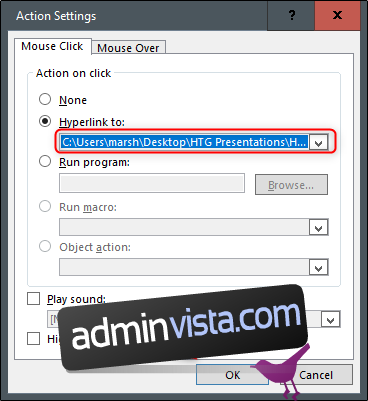
سيتم الآن إدراج الارتباط التشعبي الخاص بك في النص أو الكائن المحدد. للتأكد من إدراجه بشكل صحيح ، يمكنك التمرير فوق النص أو الكائن وسيتم عرض مسار الملف.
إذا كنت تريد التحقق مرة أخرى من أنك أشرت إلى العرض التقديمي الصحيح ، فيمكنك الضغط على مفتاح Ctrl أثناء النقر فوق الارتباط لمتابعته.
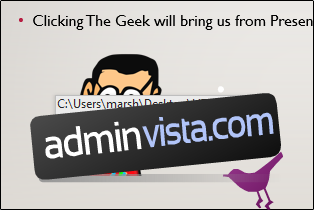
الآن عند تشغيل PowerPoint في وضع العرض التقديمي ، ما عليك سوى النقر فوق النص أو الكائن المرتبط تشعبيًا لمنحك انتقالًا سلسًا من العرض التقديمي الأول إلى العرض الثاني.
